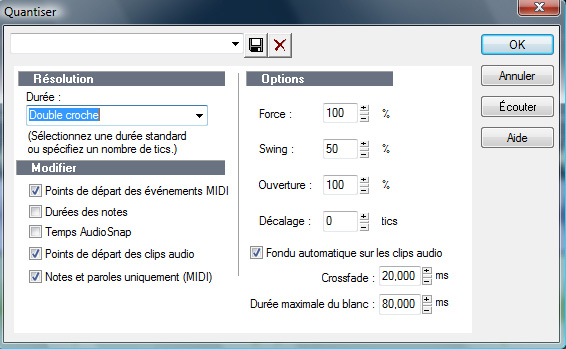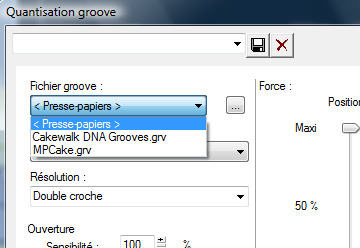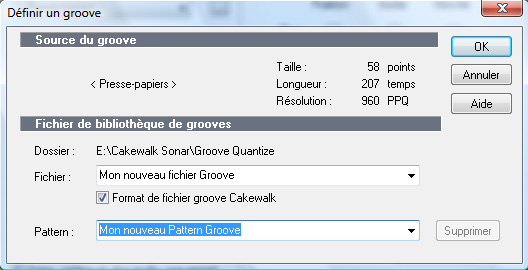Quantisation et Quantisation Groove
Personne ne joue toujours bien en place. Il est en effet quasiment impossible de respecter rigoureusement le tempo dans la pratique d'un instrument. De légers décalages font partis du jeu humain et sont tolérables lorsqu'ils sont minimes. Toutefois Sonar peut nous aider à corriger les erreurs de décalages (particulièrement les erreurs de mise en place à l'enregistrement), lorsque ces erreurs sortent de ce qui est acceptable pour l'oreille. Sa fonction de quantisation sera utile pour ça , mais aussi pour synchroniser des clips audio.
Quantisation : modifier la synchronisation des notes enregistrées de manière à respecter le tempo d'un projet La fonction de quantisation scanne les évènements MIDI et/ou audio sélectionnés dans Sonar et change la position de départ et la durée des notes sélectionnées, de manière à les aligner sur une grille temporelle définie par le paramètre Résolution. Voici le principe : 1- Sélectionnez le ou les évènements à quantiser (ce peut être un clip seul, une piste, un groupe de données ou tout le projet). 2- menu Traitement > Quantiser pour ouvrir la boîte de dialogue Quantiser. Cette boîte propose plusieurs paramètres qu'il faut régler pour déterminer la façon exacte dont les données seront corrigées :
3- dans la partie Résolution, le paramètre Durée permet de choisir dans une liste déroulante une durée de note (parmi 16, allant de la ronde à la triple-croche pointée). Selon la valeur rythmique choisie ici, Sonar va créer une "grille imaginaire" dont la valeur d'espacement correspondra à la durée de cette note. Sonar dépose cette grille imaginaire sur le projet. Le mieux est de régler ce paramètre sur la valeur de note la plus petite contenue dans les données sélectionnées (si la valeur de note la plus petite est la double-croche, choisissez cette valeur). 4- dans la partie Modifier, activez les options appropriées en fonction du type d'évènements à quantiser (MIDI, audio, ...). 5- dans la partie Options, réglez les paramètres : Quantisation groove : modifier le tempo d'un projet afin de l'adapter aux données enregistrées Au lieu d'utiliser une grille fixe basée sur une valeur de note, la quantisation groove utilise le groove d'un extrait musical (un Pattern groove) qui servira de référence à Sonar en matière de synchronisation et d'accent (il est possible d'utiliser une piste, un clip, une portion de clip, un groove sauvegardé dans un fichier groove de Sonar). Cette fonction impose les valeurs de durée, de timing, de vélocité d'un évènement à un autre évènement. Vous pouvez ainsi copier le groove dun clip de basse sur une piste autre que la basse par exemple. Un pattern groove peut être aussi long/court que vous le souhaitez. Si le pattern groove est plus court que les données à quantiser, il est répété autant de fois que nécessaire. Vous pouvez ainsi reprendre le style de musiciens professionnels pour vos compositions personnelles. Voici le principe : 1- Sélectionnez la piste ou le clip à quantiser. 2- menu Traitement > Quantisation groove pour ouvrir la boîte de dialogue Quantisation groove. Cette boîte propose plusieurs paramètres qu'il faut régler pour déterminer la façon exacte dont les données seront corrigées :
3- dans la partie Fichier groove, vous pouvez choisir un fichier groove proposé par Sonar ou en choisir un créé par vous-même en cliquant sur le bouton Parcourir situé juste à droite. 4- dans la partie Pattern Groove, choisissez un des patterns groove que contient le fichier groove sélectionné auparavant (un fichier groove peut en effet contenir plusieurs patterns groove). 5- le reste des paramètres de cette boîte de dialogue correspond à ceux vus dans la boîte Quantiser à quelques détails près :
Définir un nouveau groove 1- Sélectionnez la musique qui définit le groove (données MIDI). 2- Copiez la sélection dans le Presse-papiers de Windows (les données du presse-papiers vont servir de "Fichier Groove").
Sauvegarder un Pattern groove 1- Sélectionnez la musique qui définit le groove 2- Copiez la sélection dans le Presse-papiers de Windows (les données du presse-papiers vont servir de "Fichier Groove") 3- Sélectionnez Traitement > Quantisation groove pour ouvrir la boîte de dialogue Quantisation groove. 4- Sélectionnez le presse-papiers Windows comme « Fichier groove » :
5- Cliquez sur le bouton Définir (situé sous les trois curseurs du paramètre Force), afin d'ouvrir la boîte de dialogue Définir un groove :
6- Sélectionnez un fichier groove ou saisissez un nouveau nom de fichier. 7- Saisissez un nom de pattern ou sélectionnez un pattern à remplacer. Cliquez sur OK (si vous remplacez un groove, assurez-vous de vouloir effacer sa version précédente). 8- A moins de vouloir partager ce pattern avec d'autres personnes ne possédant pas Sonar, cochez la case Format de fichier groove Cakewalk parce que le format propre à Sonar est plus complet que le format DNA compatible avec les autres séquenceurs. 9- Cliquez sur OK pour revenir à la boîte de dialogue Quantisation groove. SONAR enregistre le groove dans le fichier et sélectionne le nouveau groove comme source actuelle du groove.
Conseils relatifs à la quantisation groove Alignement des pistes ratées sur une piste réussie : Sélectionnez la portion de la piste "réussie" que vous souhaitez appliquer aux pistes "ratées", puis copiez-la dans le presse-papiers. Sélectionnez la portion des pistes ratées à modifier. Sélectionnez Traitement > Quantisation groove et choisissez le presse-papiers comme source de groove, puis cliquez sur OK. Accentuation des temps de chaque mesure : Créez une mesure « modèle » contenant des événements de note accentués sur les temps souhaités. Augmentez la vélocité des notes des temps accentués et baissez celle des notes des temps non accentués. Sélectionnez la mesure, copiez-la dans le presse-papiers et choisissez Traitement > Quantisation groove. Réglez la force de la vélocité de façon à ce que les notes soient accentuées à votre convenance. Reproduction d'un phrasé de jeu : Si vous disposez par exemple d'un morceau non traité, composé puis ouvert dans SONAR et dont le rythme est plutôt rigide (parce qu'il a été enregistré en mode pas à pas, par exemple). Vous avez enregistré une ligne de basse dont la dynamique rythmique à temps faible est exactement celle que vous souhaitez pour votre morceau non traité. Vous voudriez affecter cette dynamique à vos autres pistes. Copiez la piste de basse dans le presse-papiers ; dans la boîte de dialogue Quantisation groove, sélectionnez le presse-papiers comme source du groove, une résolution de l'ordre de la durée des notes de basse et une ouverture de 100%. SONAR aligne les événements de note de la mélodie sur les notes de basse les plus proches. Synchronisation de pistes rythmiques et de pistes solo : Si vous souhaitez préserver le rythme unique de chacune de vos pistes tout en les synchronisant ensemble dans le temps, affectez une résolution plus élevée et une ouverture moindre. Exemple : vous avez une piste de batterie à la rythmique très marquée et une piste contenant un solo de Jazz avec des suites de notes particulièrement belles. Les temps de la batterie tombent principalement sur des noires, mais le solo contient des suites de notes rapides qui ne sont pas tout à fait des triolets de double croches. Copiez la piste de batterie dans le presse-papiers et affectez-lui une quantisation en choisissant une résolution de l'ordre de la noire et une ouverture de 10%. SONAR aligne les notes du solo sur les noires de la batterie mais conserve le groove du solo dans les suites de notes rapides. Correction des pistes hors tempo : Supposons que vous disposez d'une piste rythmique et d'une piste mélodique, mais le Tempo de la mélodie est irrégulier. Copiez tout d'abord la piste rythmique dans le presse-papiers de Windows. Utilisez ensuite une quantisation groove avec une résolution d'une ronde, une ouverture de 25 % maximum et l'option Moduler la position activée. La commande Quantisation groove synchronise approximativement la piste mélodique sur la source du groove aux limites des mesures, tout en conservant la synchronisation relative des notes de chaque mesure. Corriger un mauvais couplet : Copiez un bon couplet dans le presse-papiers. Puis modifiez la portion sélectionnée de sorte à couvrir uniquement le mauvais couplet. Appliquez une quantisation en utilisant le presse-papiers comme source du groove. Le rythme des deux couplets coïncide.
Nous allons maintenant changer de sujet et voir comment insérer des effets sur une piste audio. |